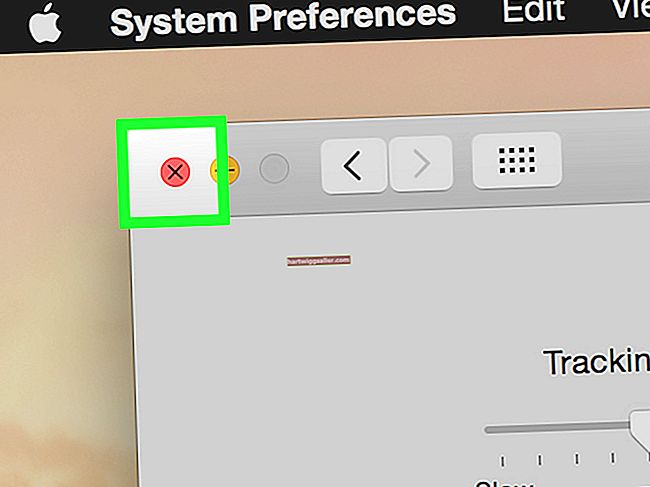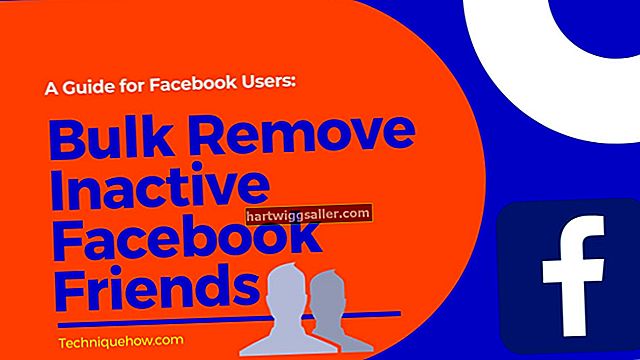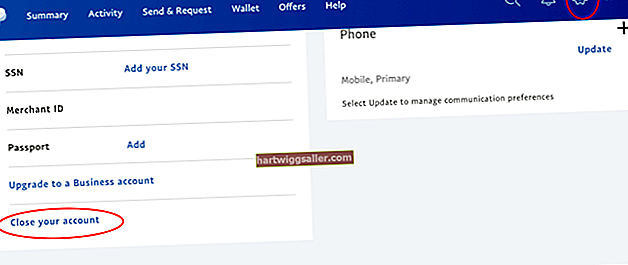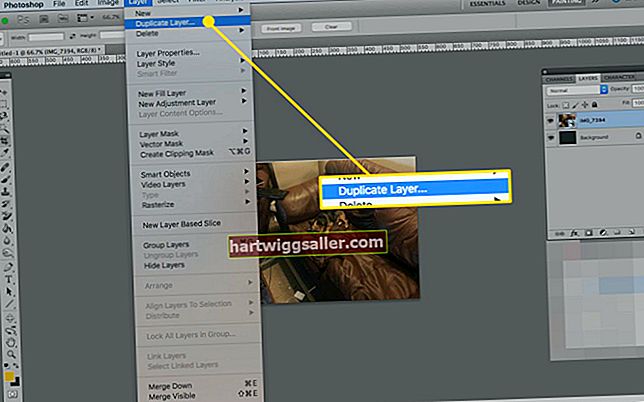Ако се предузетништво покреће у вашој породици, можда сте открили како су ваши преци јазирали своје документе: на старомодан начин, штампајући их на папиру који је већ имао утиснуту ивицу. А за слике и друге визуелне елементе? Ако су имали мирну руку, користили су танки, црни маркер или су их једноставно остављали довољно саме. Тада је Мицрософт Ворд покренуо револуцију познату као објављивање на рачунару, омогућавајући власницима малих предузећа да израђују документе професионалног изгледа уз помоћ Ворд шаблона за обрубе, а посебно прилагођених обруба. У журби са штампањем извештаја, предлога клијената и белих књига можда сте заборавили да ова функција постоји. Дајте својим документима осећај разлике тако што ћете научити како у неколико једноставних корака да додате оквире програма Ворд.
Направите границу странице у програму Ворд
Да бисте креирали прилагођену ивицу странице у програму Ворд:
- Отворите Ворд и кликните картицу Дизајн. У оквиру Лаиоут Паге, кликните Паге Бордерс. Кликните на Бордер Паге у прозору Бордерс анд Схадинг.
- Изаберите опцију Прилагођено са листе избора. Тада почиње права забава. Сада можете да одаберете боју, стил и ширину обруба странице у програму Ворд. * Одлучите да ли желите да се ивица примени на цео документ. Ворд ће га подразумевано применити на сваку страницу, осим ако то не наредите другачије. Да бисте то урадили, идите на поље Примени на у доњем десном углу и кликните на стрелицу док не видите опцију која вас највише привлачи (као што је примена обруба само на прву страницу, све странице осим прве странице и друге изборе ).
- Притисните У реду да бисте креирали обруб.
Као што претпостављате, вреди експериментисати са овим опцијама да бисте пронашли прилагођене изборе који вам се највише свиђају. Колико год Ворд успео да прикаже, на пример, разлику између линије са 1, 2 и 3 тачке, ништа се не може упоредити са тим да та линија окружује страницу да би ценила њен пуни ефекат.
Додајте границе визуелним елементима
Документи са текстуалним оквирима, сликама и облицима могу заиста искочити додавањем ивица.
Да бисте додали обруб, кликните на оквир за текст, слику или облик, а затим кликните на Облик облика. Изаберите Схапе Оутлине, који се налази поред стрелице. Сада ћете се суочити са низом избора:
- Додајте или промените боју обруба према: кликом на жељену боју.Додајте или промените дебљину обруба према: показујући на Тежину и бирајући ширину коју желите.Додајте или промените стил обруба према: показујући на цртице да направи избор.
Ако се предомислите, сетите се да ништа није трајно; једноставно кликните на Без обриса да бисте уклонили обруб са слике, оквира за текст или облика.
Уз мало вежбе, требали бисте постати вешти у додавању ивица Ворд докумената који побољшавају ваш рад, а да га не претекнете. Ваши напори могли би да натерају ваше запослене, клијенте, а посебно ваше завидне претке, да импресионирају двоструко.